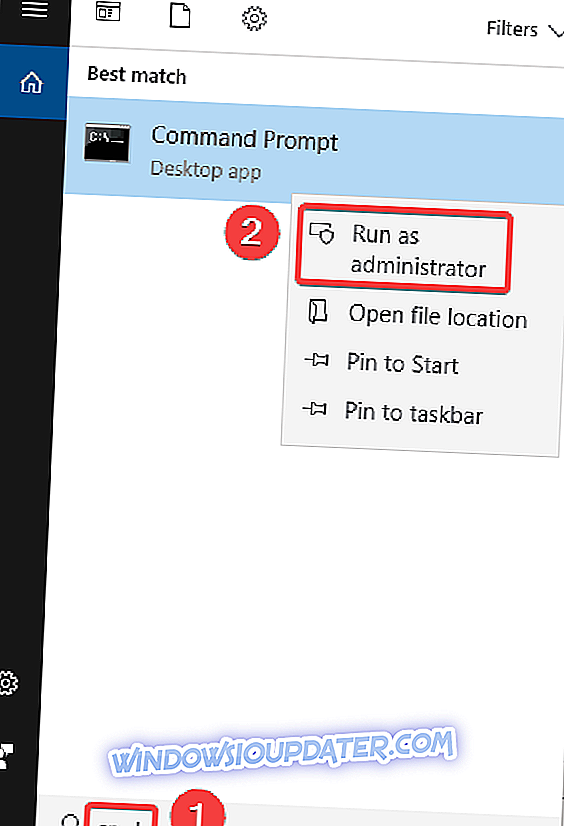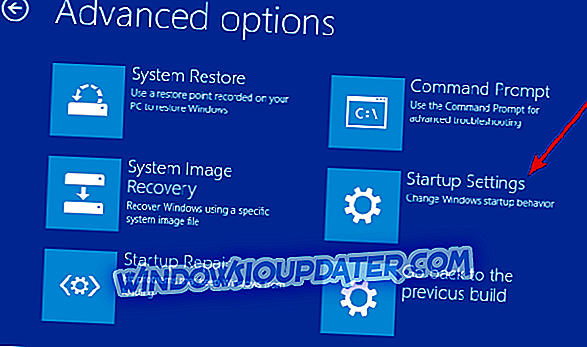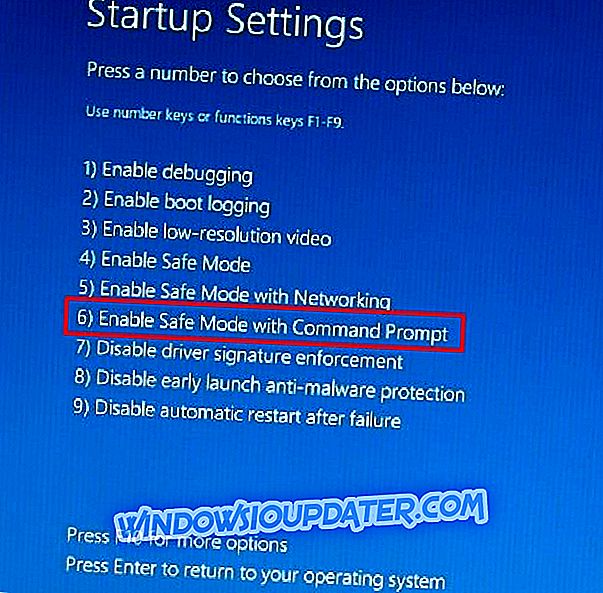Apa yang perlu dilakukan jika Windows 10 tidak dapat menyambung ke perkhidmatan ProfSvc
Perkhidmatan profil Pengguna (ProfSvc) adalah perkhidmatan Microsoft yang bertanggungjawab memuatkan dan memunggah profil pengguna.
Kadang-kadang, ProfSvc mungkin dilumpuhkan atau disekat.
Akibatnya adalah bahawa pengguna tidak akan mempunyai kemungkinan untuk log masuk ke profil pengguna mereka, aplikasi mungkin mempunyai masalah mengakses data pengguna, dan beberapa komponen yang dipasang untuk menerima pemberitahuan acara profil tidak akan benar-benar menerimanya. Sesetengah pengguna telah mengaitkan masalah dengan pemasangan Windows 10.
Dalam artikel ini, kami akan menjelaskan kepada anda bagaimana untuk menyingkirkan masalah ini dalam beberapa langkah mudah untuk membawa profil pengguna anda ke keadaan biasa penggunaan.
Senario lalai dan akibatnya
Dalam Windows 10, Perkhidmatan Profil Pengguna berjalan sebagai Sistem Tempatan apabila sistem operasi bermula. Ia berguna untuk diingati bahawa ProfSvc sedang berjalan dengan pelbagai perkhidmatan dalam proses svchost.exe bersama.
Dalam kes kegagalan dalam proses permulaan, butiran terperinci dalam Log Peristiwa. Dalam kes ini, Windows 10 akan memaklumkan pengguna bahawa perkhidmatan ProfSvc telah gagal dimulakan disebabkan oleh ralat atau peristiwa tertentu.
Dalam kes ini, aplikasi anda, Pengurus pengguna dan Pengurus Akaun PC yang dikongsi (shpamsvc) mungkin tidak berfungsi dengan betul dan pengesahan boleh ditolak.
Kemungkinan punca masalah ProfSvc
Punca yang menyebabkan ProfSvc berhenti, kurang upaya atau tidak berfungsi boleh dikaitkan dengan:
- Windows 10 tidak dapat memuatkan ProfSvc dengan betul
- Tindakan virus atau malware
- Fail yang rosak atau hilang
Kami akan menyimpan tiga senario ini dalam fikiran. Memahami mengapa masalah ini berlaku membolehkan kami membetulkannya. Senario ini boleh berlaku pada dasarnya pada bila-bila masa: semasa fasa boot up, apabila program tertentu diaktifkan atau apabila pengguna cuba menggunakan fungsi tertentu program.
Bagaimana untuk membaiki masalah sambungan ProfSvc
Tindakan pertama dan paling alami adalah menyelesaikan masalah dengan menetapkan kata laluan akaun anda. Sekiranya masalah tidak dapat diselesaikan menggunakan pendekatan ini, komputer akan memaparkan amaran ralat berikut: " Windows tidak dapat bersambung ke perkhidmatan ProfSvc ".
Sebelum menyelam masuk ke lebih banyak pembetulan, periksa jika aplikasi, pengurus pengguna, Pengurus Akaun PC dikongsi (shpamsvc) dan pengesahan semulajadi dikonfigurasikan dengan baik, dan pastikan ia berfungsi dengan betul.
Penyelesaian 1 - Pulihkan perkhidmatan ProfSvc asal dari Windows 10
- Klik pada Mula
- Taip Prompt Perintah sebagai pentadbir
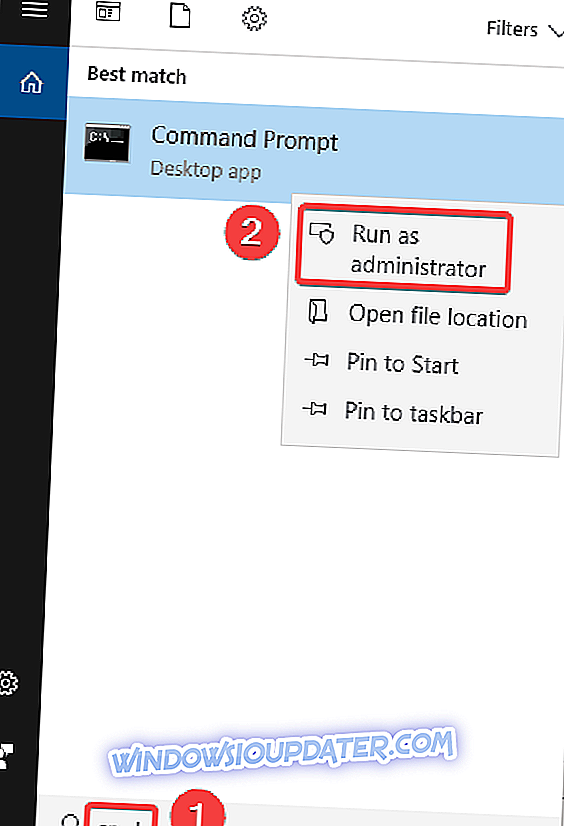
- Taipkan arahan berikut dalam tetingkap arahan:
- sc config ProfSvc start = auto
- sc mulai ProfSvc
- tekan enter
- Tutup tetingkap arahan
- Restart komputer anda dan semak apakah masalah itu berterusan.
Nota : Perkhidmatan ProfSvc menggunakan fail profsvc.dll yang ada dalam folder% WinDir% \ system32. Jika fail diubah, rosak atau dipadam, anda boleh memulihkan versi asal dari media pemasangan Windows 10.
Jika prosedur ini tidak berfungsi, anda boleh mencuba penyelesaian 2 yang disenaraikan di bawah.
Penyelesaian 2 - Buat akaun pengguna baru
Niat pertama yang mungkin anda miliki adalah untuk membolehkan profil itu. Untuk tujuan ini, anda perlu log masuk ke profil pengguna dan tukar perkhidmatan ProfSvc ke On. Kemudian, buka profil untuk mengaktifkannya sekali lagi.
Sekiranya pilihan untuk masuk ke akaun anda sendiri dalam Mod Aman tidak mungkin, ProfSvc anda rosak. Dalam kes ini, penyelesaiannya adalah untuk membolehkan pentadbir terbina dalam. Anda boleh melakukannya dengan mengikuti langkah-langkah di bawah:
- Klik pada butang kuasa pada skrin log masuk dan tekan Shift + Restart untuk pergi ke mod selamat
- Anda kini masuk ke menu pemulihan boot. Pergi ke Penyelesaian Masalah
- Klik pada pilihan Advanced dan pilih Tetapan permulaan.
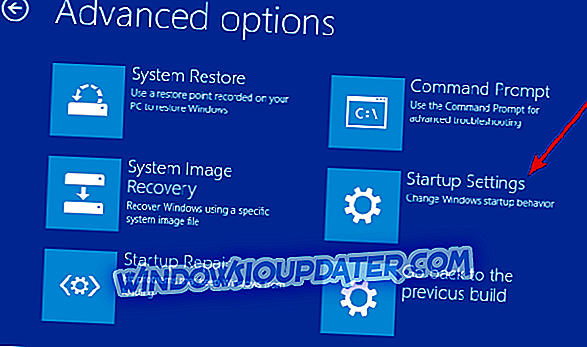
- Kini ia dapat dilihat senarai di mana anda boleh memilih Safe Mode dengan prompt Command.
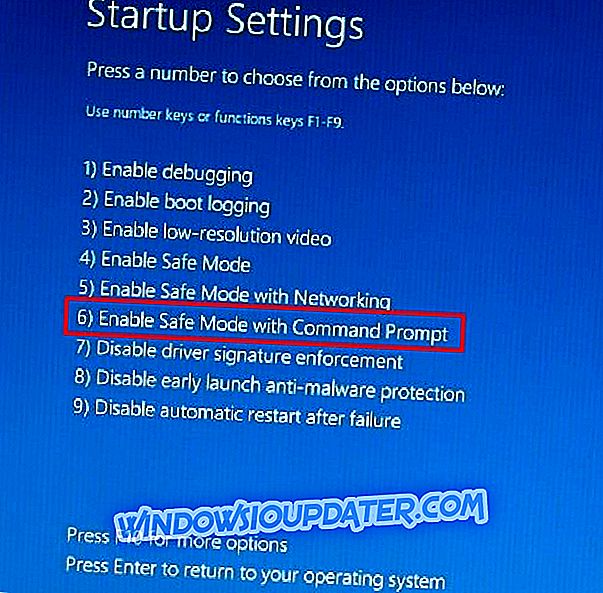
- Jenis: pentadbir pengguna bersih / aktif: ya dan tekan Enter.
- Masuk ke profil pengguna pentadbir terbina dalam
- Buat profil pengguna baru dengan keistimewaan pentadbir.
- Ia kini mungkin memadam akaun pengguna yang rosak dari pentadbir terbina dalam.
- Kunci skrin anda, tekan kekunci Windows + L, dan log masuk pada akaun Administrator.
- Periksa sama ada isu itu berterusan
- Kini anda boleh melumpuhkan akaun pentadbir terbina dalam dengan menaip: pentadbir pengguna bersih / aktif: tiada dalam arahan Perintah (Admin).
12 langkah pertama membolehkan anda bersedia untuk membuat akaun pengguna baru. Kini anda boleh mengikuti langkah-langkah terakhir untuk menyelesaikan masalah ini.
Buat akaun pengguna baru:
- Klik pada Mula dan ketik Prompt Command (Admin).
- Taip kata laluan NewAccount pengguna bersih dan klik Masukkan.
- Taipkan Pentadbir localnet bersih NewAccount / tambah dan klik Masukkan.
- Log keluar daripada sistem dan log masuk ke akaun pengguna baru.
Mengikuti langkah ini, anda telah membolehkan pentadbir terbina dalam dan mencipta profil pengguna baru. Pindahkan semua data dari pengguna yang rosak kepada profil pengguna yang baru dibuat dan sahkan jika isu telah diselesaikan.
Berikutan salah satu daripada dua penyelesaian yang disenaraikan di atas, ini akan membantu anda menyelesaikan masalah ini. Sekiranya anda mempunyai sebarang cadangan, beritahu kami di bahagian komen di bawah.
POS YANG BERKAITAN UNTUK MEMERIKSA:
- Betulkan Penuh: Anda telah dilog masuk menggunakan profil sementara di Windows 10, 8.1, 7
- Betulkan: Outlook terperangkap pada skrin pemuatan profil dalam Windows 10
- Betulkan: Ralat menyimpan profil Wayarles